Google julkaisee jatkuvasti uusia sovelluksia ja ominaisuuksia. Yhdistettynä Outlookiin sinulla on melkein kaikki työkalut, joita tarvitset asioiden seuraamiseen. Googlen hieno ominaisuus on Google-kalenteri, mutta loistava ominaisuus Outlookissa on myös kalenteri. Googlen ansiosta voimme yhdistää nämä kaksi ja meillä on kaikki mitä haluamme. Google Sync -sovelluksen avulla voit käyttää Google-kalenteriasi hyvin samalla tavalla kuin käytät IMAP-sähköpostia. Ei enää tuota "mitä tapahtuu Outlookissa, pysyy Outlookissa" hölynpölyä.
Kun olet asentanut Google Sync -sovelluksen, voit nähdä kaikki Outlook-tapaamiset ja tapahtumat liikkeellä ollessasi Google-kalenteristasi. Pilvipalvelua parhaimmillaan? Luulen, että joku Googlesta teki täällä jotain, ja mainitsinko, että ohjelma on ilmainen? Loistavia uutisia! Okei, ryhdytään synkronoimaan nämä kaksi kalenterititaania.
Huomautus: Google Calendar Sync on yhteensopiva Windows XP:n (32-bittinen), Windows Vistan (32 ja 64-bittinen) kanssa, ja sen testauksen jälkeen se toimii kyllä Windows 7:n kanssa. Lisäksi Google Sync -sovellus synkronoi vain ensisijaisen ja oletuskalenterisi. toissijaiset kalenterit ovat epäonnea. Jos joku testaa tätä Outlook 2010:llä, laita huomautus alle, koska minulla ei ole vielä ollut mahdollisuutta testata sitä Outlook 2010:llä.
Sulje Microsoft Outlook ennen aloittamista .
Outlook-kalenterin synkronointi Googlen kanssa
Vaihe 1.
Lataa Google Sync [ osoitteesta http://www.google.com/sync/pc.html ]
Vaihe 2.
Suorita ohjattu asennustoiminto ; se on erittäin nopea ja melko itsestään selvä; jatketaan... täällä ei ole mitään nähtävää.
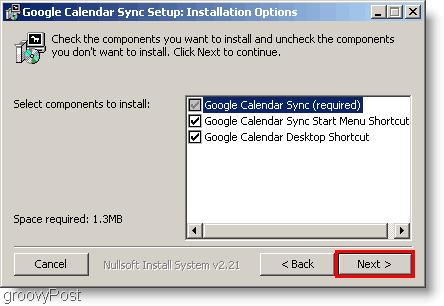
Vaihe 3.
Kun olet suorittanut asennuksen, on aika määrittää Sync-sovellus. Anna Google- sähköpostiosoitteesi ja salasanasi . Nyt sinun on valittava, kuinka haluat synkronoida. Tässä ovat erot kolmen vaihtoehdon välillä.
- 2-suuntainen : Outlook ja ensisijainen Google-kalenteri on yhdistetty lantioon. Kaikki kumpaankin kalenteriin tehdyt muutokset näkyvät suoraan molemmissa kalentereissa. Myös kaikki nykyiset kalenteritapahtumat synkronoidaan kuhunkin kalenteriin.
- Yksisuuntainen Google: Google-tapahtumat kopioidaan Outlook-kalenteriisi. Outlook-tapahtumat eivät kopioidu Googleen.
- Yksisuuntainen Microsoft: Outlook-tapahtumat kopioidaan Google-kalenteriin. Google-tapahtumat eivät kopioidu Outlookiin.
Älä unohda määrittää, kuinka usein haluat kalenterisi synkronoitavan! Aloita synkronointi napsauttamalla Tallenna .
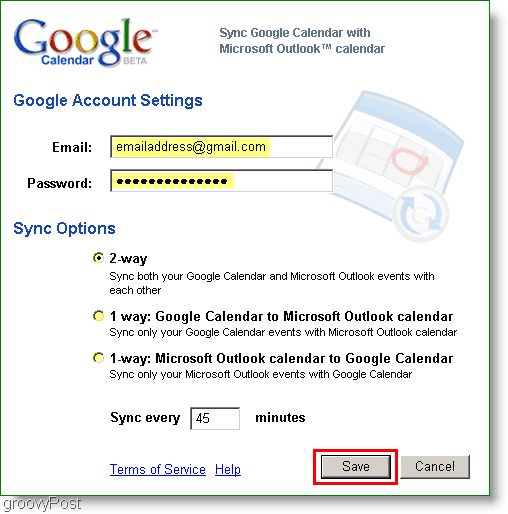
Valmista! Jos valitsit kaksisuuntaisen vaihtoehdon, kaikki jommankumman kalenterin tapahtumat synkronoidaan keskenään.
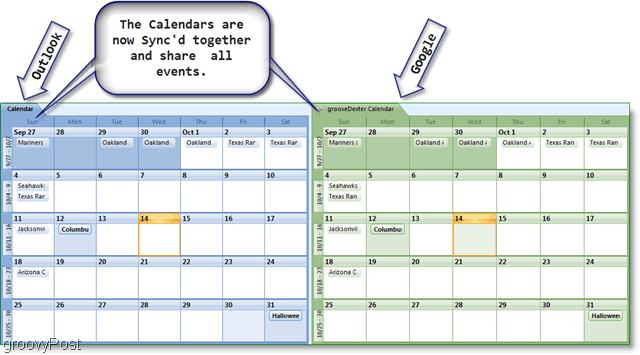
Jos sinusta tuntuu, että synkronointi kestää liian kauan, voit synkronoida kalenterisi manuaalisesti napsauttamalla hiiren kakkospainikkeella ilmaisinalueen kalenterikuvaketta. Synkronointisovelluksen kontekstivalikon pitäisi ponnahtaa esiin, ja sitten voit aloittaa manuaalisen synkronoinnin napsauttamalla Synkronoi . Jos haluat lopettaa synkronoinnin päivälle, avaa vain sama valikko, mutta napsauta Lopeta.
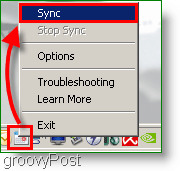
Kysymyksiä, kommentteja? Jätä kommentti alle tai Liity ilmaiseen teknisen tuen yhteisöfoorumiimme.
![Xbox 360 -emulaattorit Windows PC:lle asennetaan vuonna 2022 – [10 PARHAAT POINTA] Xbox 360 -emulaattorit Windows PC:lle asennetaan vuonna 2022 – [10 PARHAAT POINTA]](https://img2.luckytemplates.com/resources1/images2/image-9170-0408151140240.png)
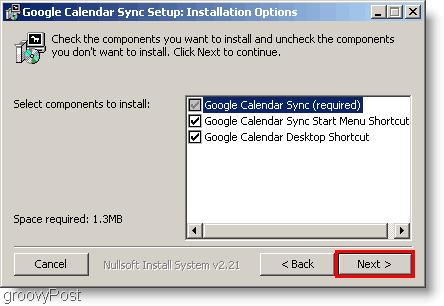
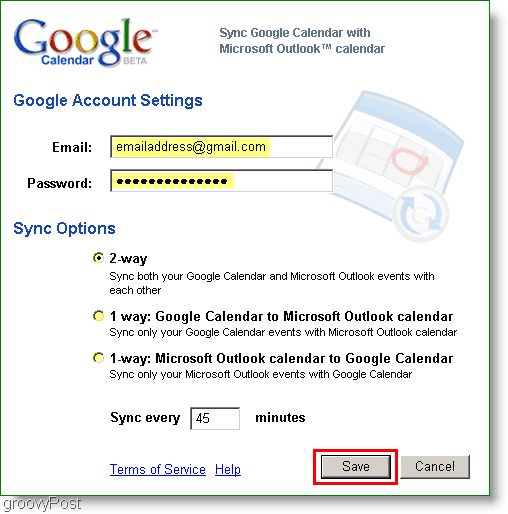
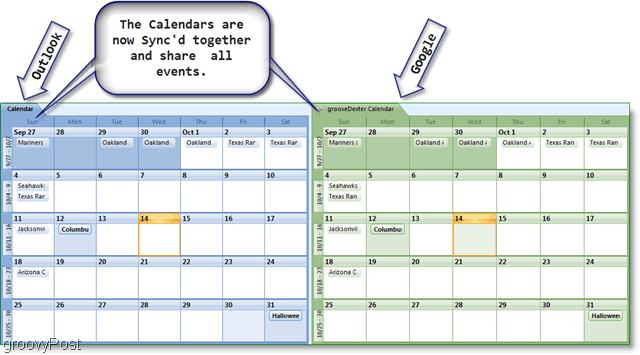
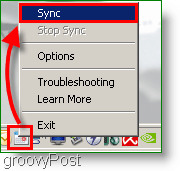
![[100 % ratkaistu] Kuinka korjata Error Printing -viesti Windows 10:ssä? [100 % ratkaistu] Kuinka korjata Error Printing -viesti Windows 10:ssä?](https://img2.luckytemplates.com/resources1/images2/image-9322-0408150406327.png)




![KORJAATTU: Tulostin on virhetilassa [HP, Canon, Epson, Zebra & Brother] KORJAATTU: Tulostin on virhetilassa [HP, Canon, Epson, Zebra & Brother]](https://img2.luckytemplates.com/resources1/images2/image-1874-0408150757336.png)

![Kuinka korjata Xbox-sovellus, joka ei avaudu Windows 10:ssä [PIKAOPAS] Kuinka korjata Xbox-sovellus, joka ei avaudu Windows 10:ssä [PIKAOPAS]](https://img2.luckytemplates.com/resources1/images2/image-7896-0408150400865.png)
